Athena 软件新手教程 | 缩水公众号版本
(9 min 30 s reading) 如果看过视频了就不必看这篇了,只是作为保存。
首发于“研之成理”微信公众号,我是原作者。
同步辐射吸收光谱 (X-ray Absorption Spectroscopy)是一项常见的结构表征技术,可以提供中心原子的邻近信息,例如配位原子和数量。虽然在网上有很多介绍同步辐射的理论知识,但用于数据处理的软件教程相对较少。今天来跟大家分享下如何使用 Demeter 软件中的 Athena 来处理同步辐射吸收谱数据。
1. Demeter 软件简短介绍
Demeter 软件是由 Bruce Ravel 教授发布免费数据处理软件,在这里可以下载到 Demeter 最新版本。在安装过程中需要注意路径必须为全英文,因为默认路径是 C盘中用户名下的一个子文件夹。如果你的用户名是中文,请换一个路径安装。
安装好后,会有三个软件:Athena,Artemis 和 Hephaestus。其中 Athena 主要功能是对实验数据的处理得到 XANES 和 EXAFS;Artemis 是对 EXAFS 数据进行拟合得到配位数等一系列信息;Hephaestus 是与同步辐射实验相关的数据库。
对于大部分的数据处理,Athena 是最为重要的。除得到并展示 XANES 和 EXAFS 数据以外,还可以进行线性拟合(Linear Combination Fitting)、主成分分析(Principle Component Analysis)等更高阶的数据处理。可以帮助大家从数据中挖掘出更多的信息。
更多常见的 EXAFS数据处理教程放在了B站“担子菌的担担面”账号上,包含但不限于数据拟合,小波变换等等,欢迎有需要的同学观看。
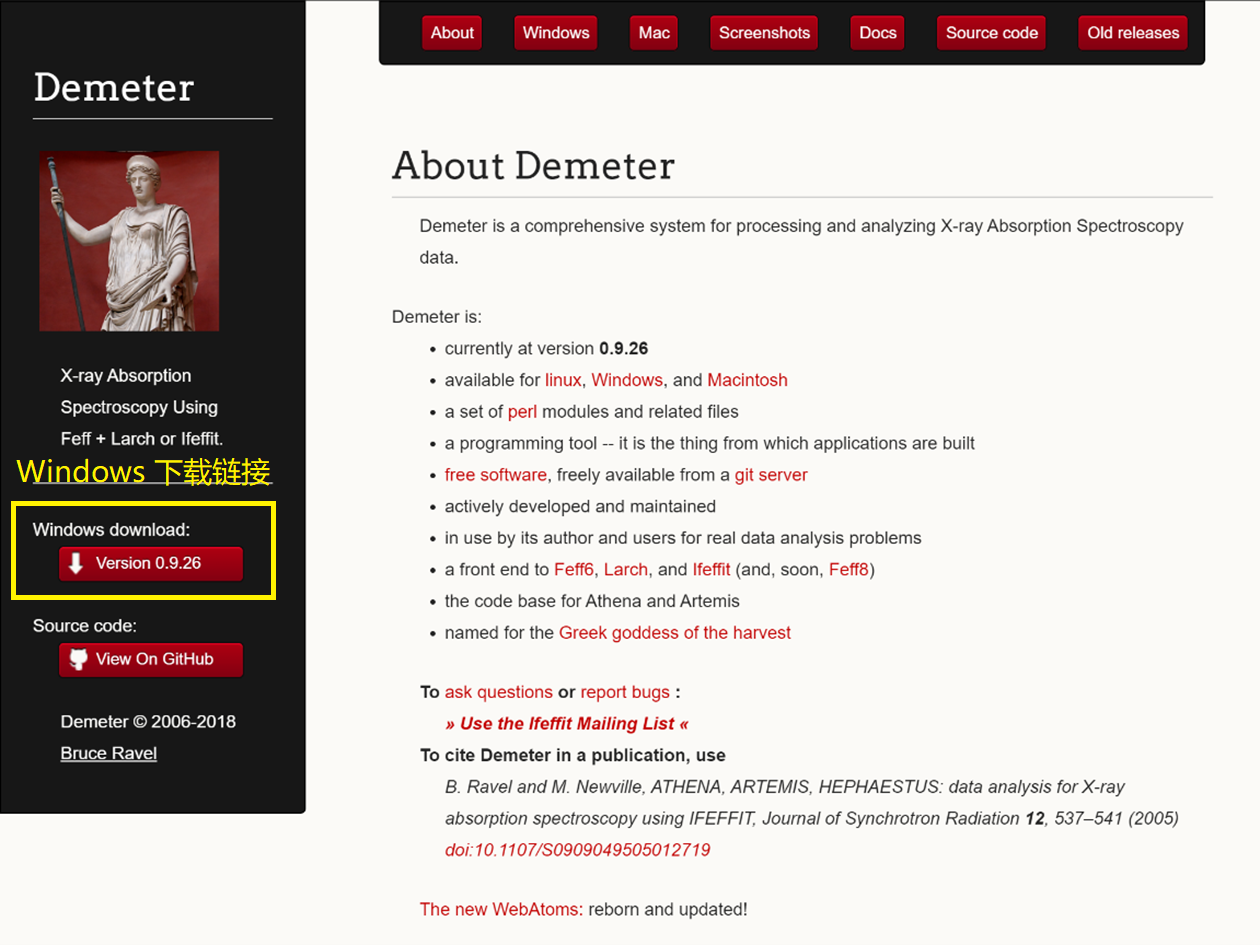
图1. Demeter 官方网站,左侧为下载链接。
2. Athena 界面介绍
打开软件后,可以看到软件在 Main window窗口下大致可以分为左右两区域:左为参数区,右为数据展示区。
在左方的参数设置区域,从上到下分别是:
- Main window (主窗口):用于切换不同的数据处理功能;
- Current Group (当前数据):包含数据路径,对应的元素 (Element) ,边 (Edge) 和能量移动值 (Energy Shift) 等基本信息;
- Normalization and background removal parameters (归一化和背景移除参数):对原始数据的基本处理得到XANES 和 k 空间图像;
- Forward Fourier transform parameters (傅里叶变换参数):从 k 空间到 R 空间变换;
- Back Fourier transform parameters (反傅里叶变换参数):从 R 空间到 q 空间变换;
- Plotting parameters (画图参数):对图像展示进行放大或缩小等。
右方空白部分是数据所在的几何位置,右下方用于不同形式的数据展示。
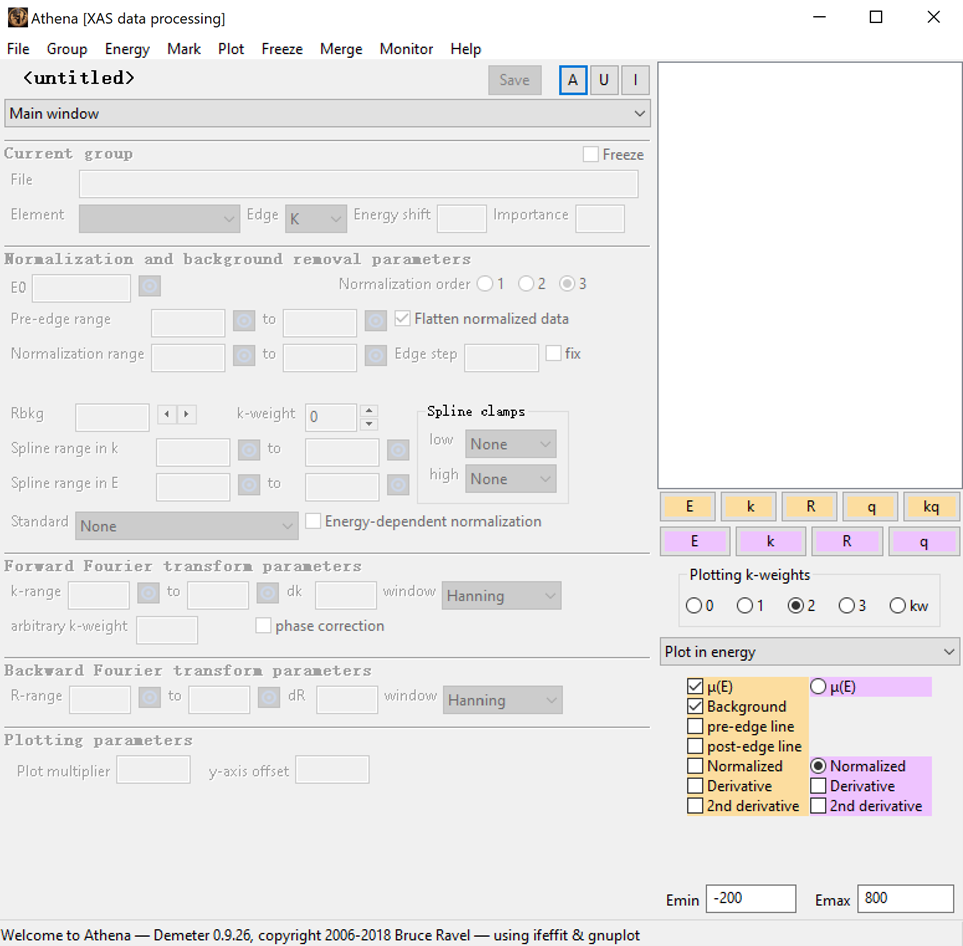
图 2. Athena 主界面。
注:以下演示数据来源于 Demeter 官网教程,由 Bruce Ravel 教授提供。
3. 数据加载
我选用了演示数据包中铁纤矿样品 (Fe_lepidocrocite) 来演示。原始数据数据可以直接用鼠标拖入到 Athena 中空白区域得到加载数据对话框如下:
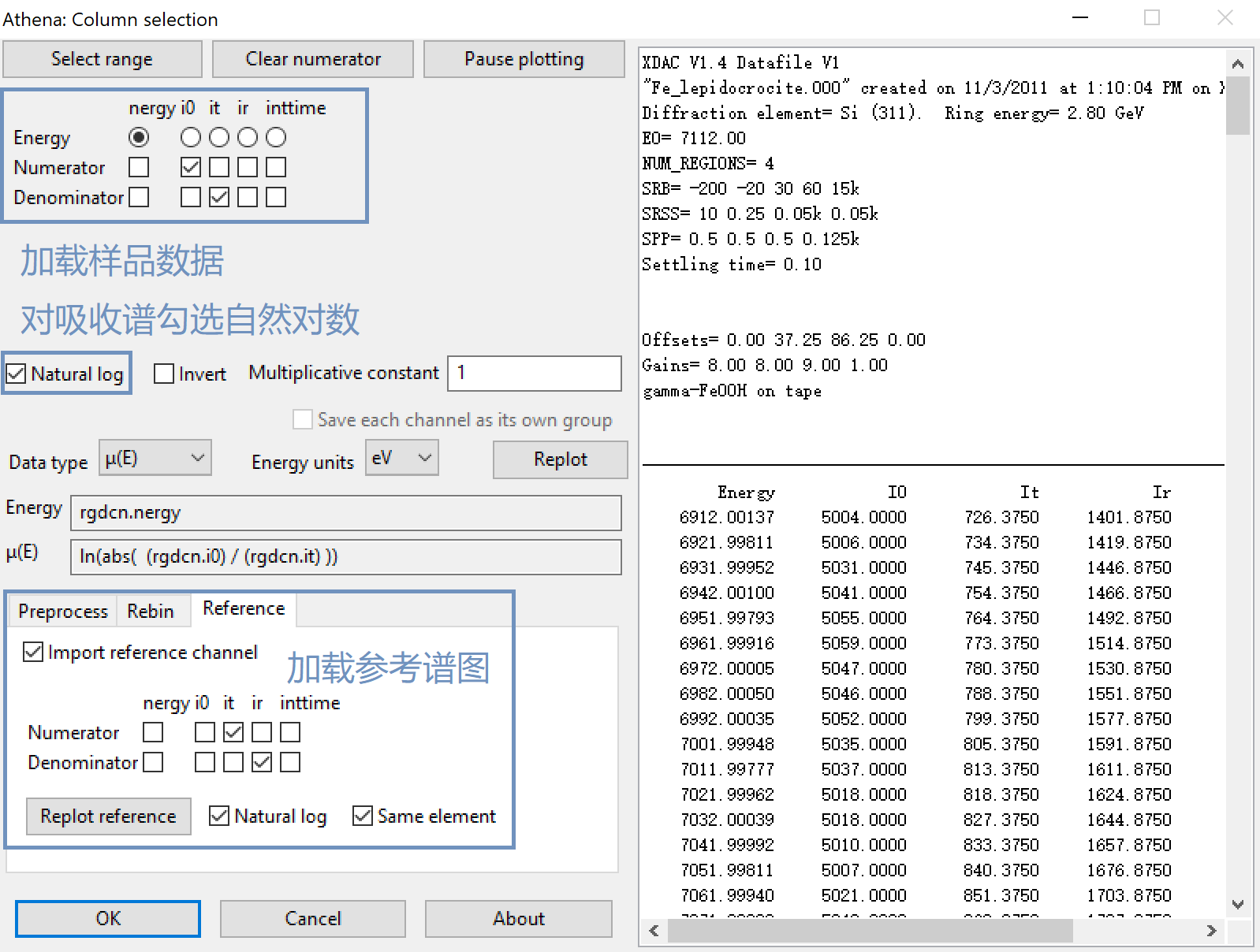
图 3. 加载原始数据界面。
首先我们需要先从实验中知道哪些数据是入射光、透射光还有荧光。左上方选择的是样品谱图。Energy 是 x 轴,y 轴是 μ(E) 通常由两组或两组以上的数据进行简单加减乘除得到。由于各个线站录入数据的格式会有所不同,请大家结合具体情况分析。我以这套数据为例,我们希望得到样品透射谱 (transmission spectrum),那么会根据公式 ln(入射光I0 /透射光 I1) ,选择分子为 I0,分母为 It 并且勾选上 Natural log。由于这套数据中还有参考谱图 (reference),在左下方勾选上 import reference channel,勾选上分子为 It,分母为 If。
点击 OK ,三张 Fe_lepidocrocite.(000, 100, 200)原始数据就加载好出现在了右上方的空白区域。通常来说,Athena 软件在加载好数据后就会自动选择参数粗略处理好数据,大部分参数不需要过多改动。
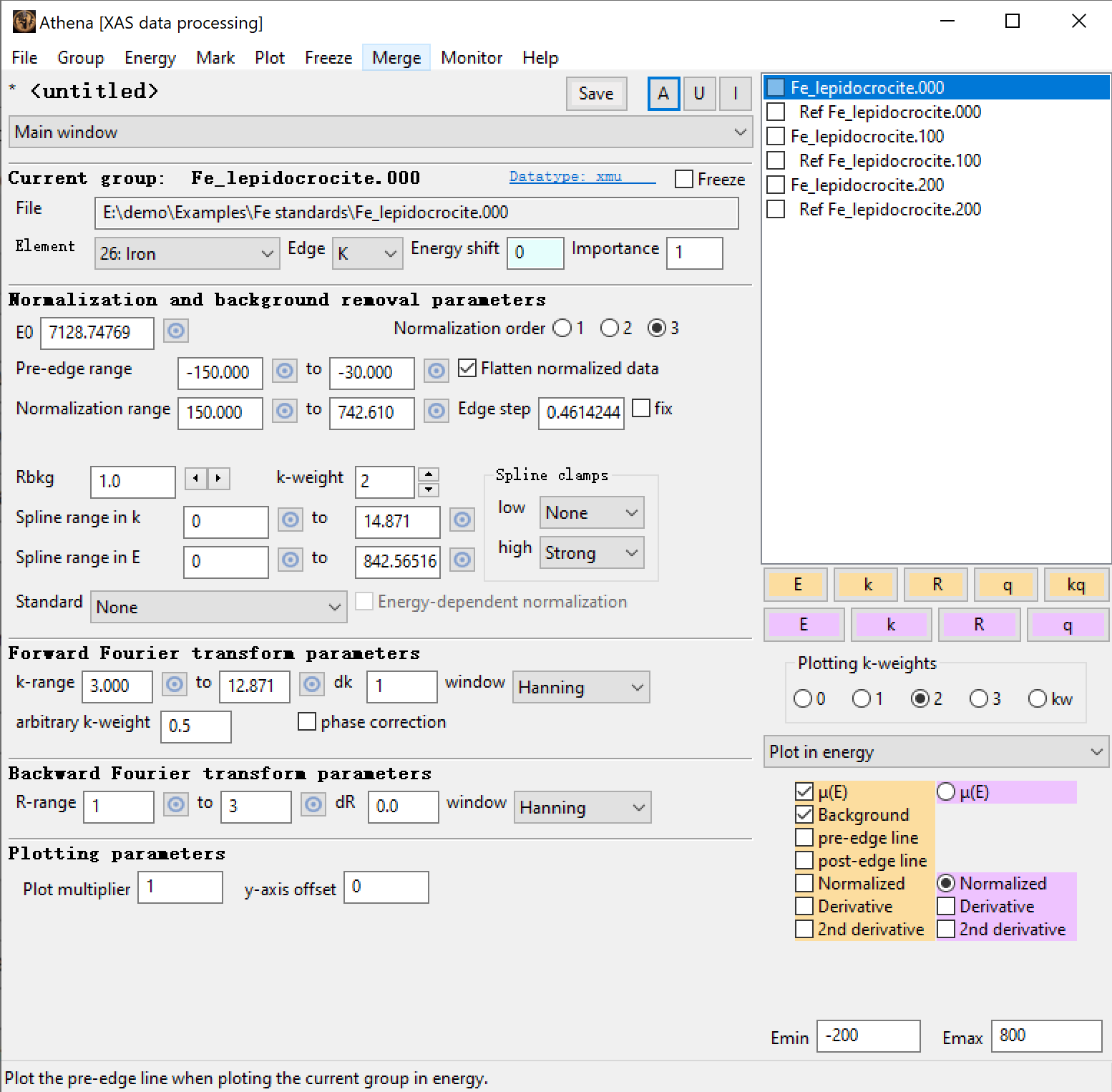
图 4. 加载数据后大部分参数 Athena 已经自动给出。
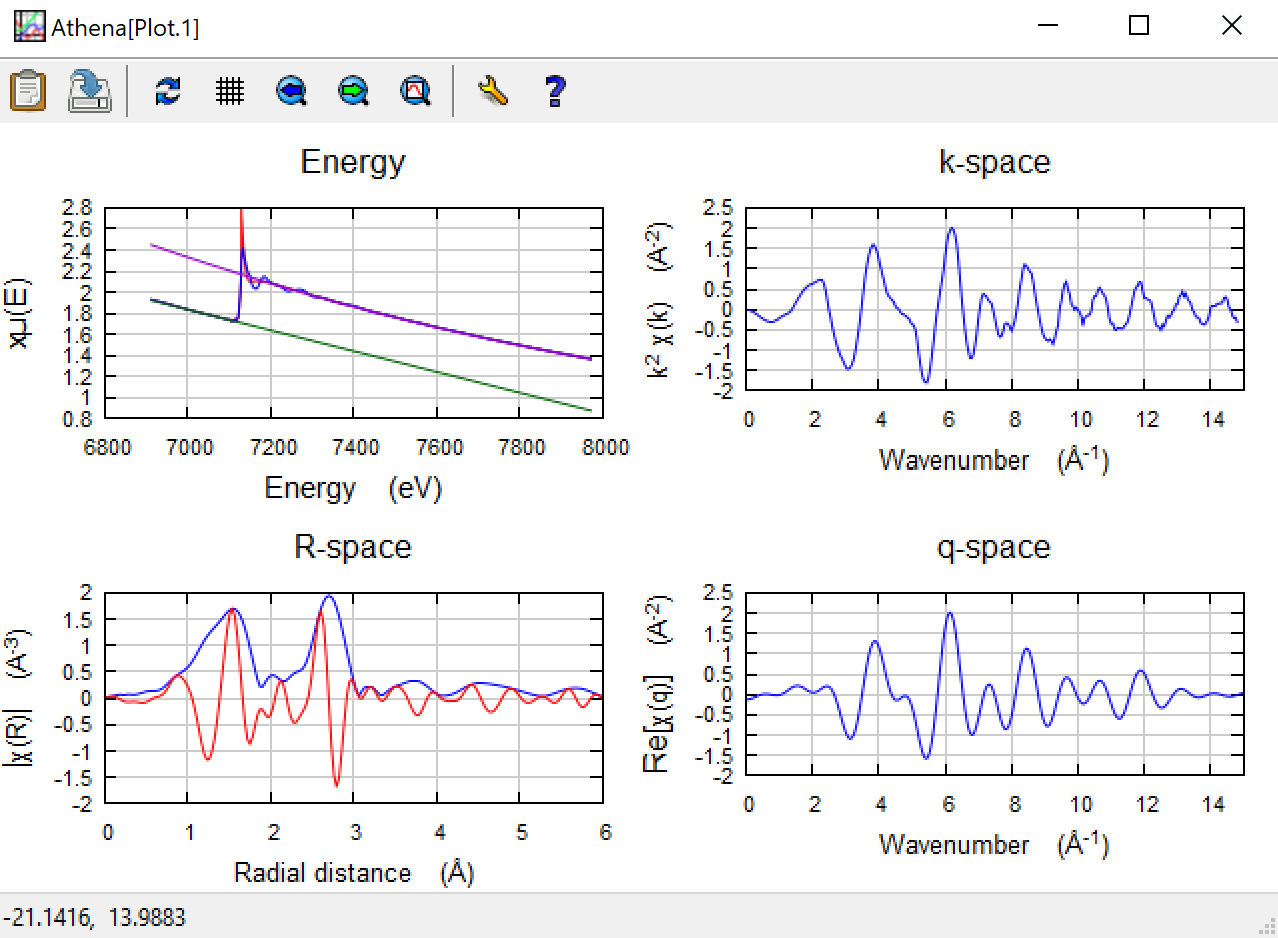
图 5. 加载数据后就可以大致看到 E, k, R, q 空间的样子。
4. 能量校正和汇合
点击 Main window 会看到一系列可选功能窗口。进行能量校正,选择 Calibrate data。
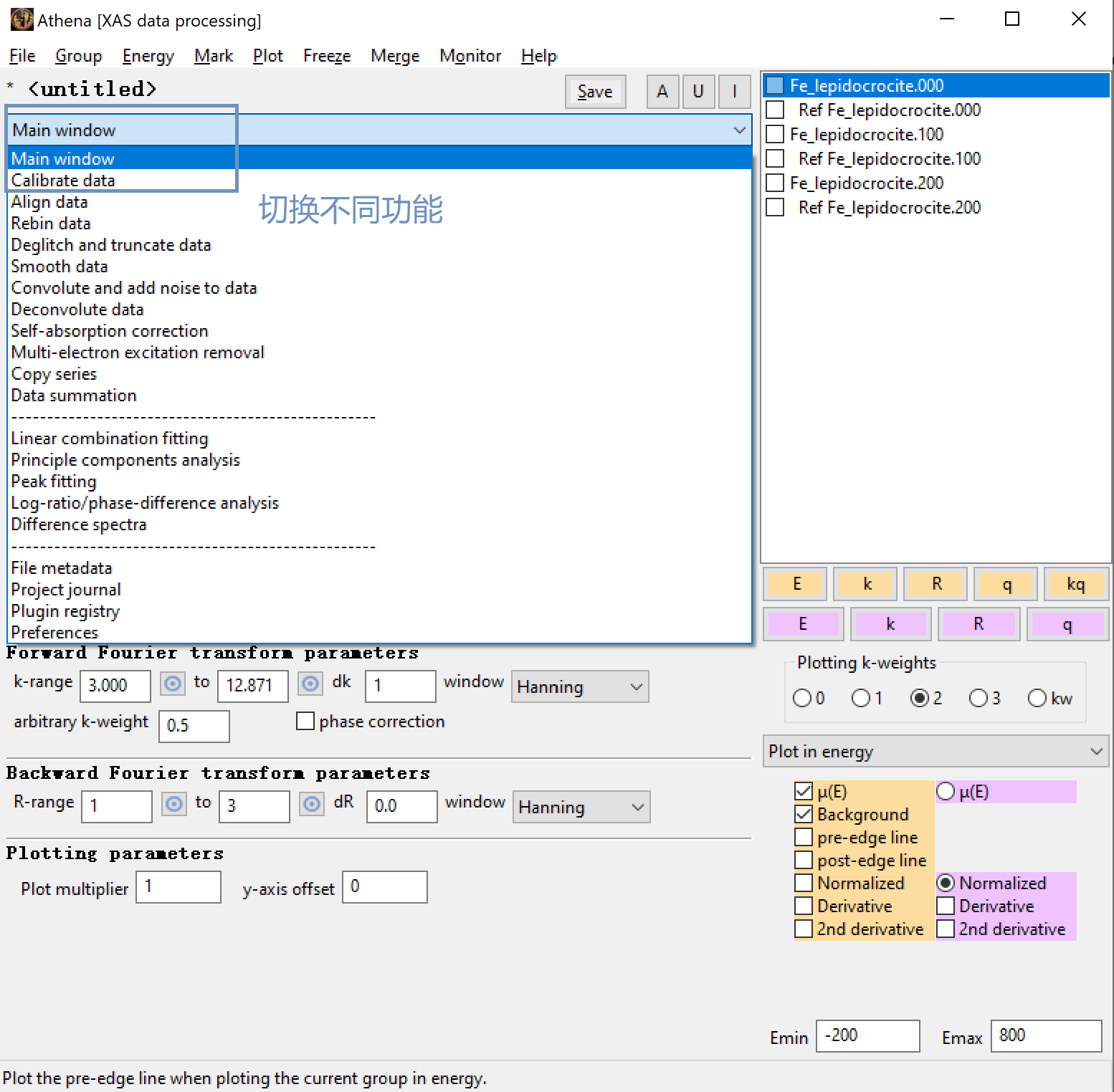
图 6. 点击 Main Window 出现菜单,选择 Calibrate data。
能量校正的原理是通过校正参考谱图 (Reference) 到正确能量位置来校正样品谱图。所以先选择带 Ref 的谱图,以 deriv(E) 形式展示。点击 select point,用鼠标在图像中取最高峰顶点(黄色十字圈处),点击 Calibrate 就完成了对第一张谱图 (.000) 能量校正。对剩下的 .100 和 .200 数据做同样操作。
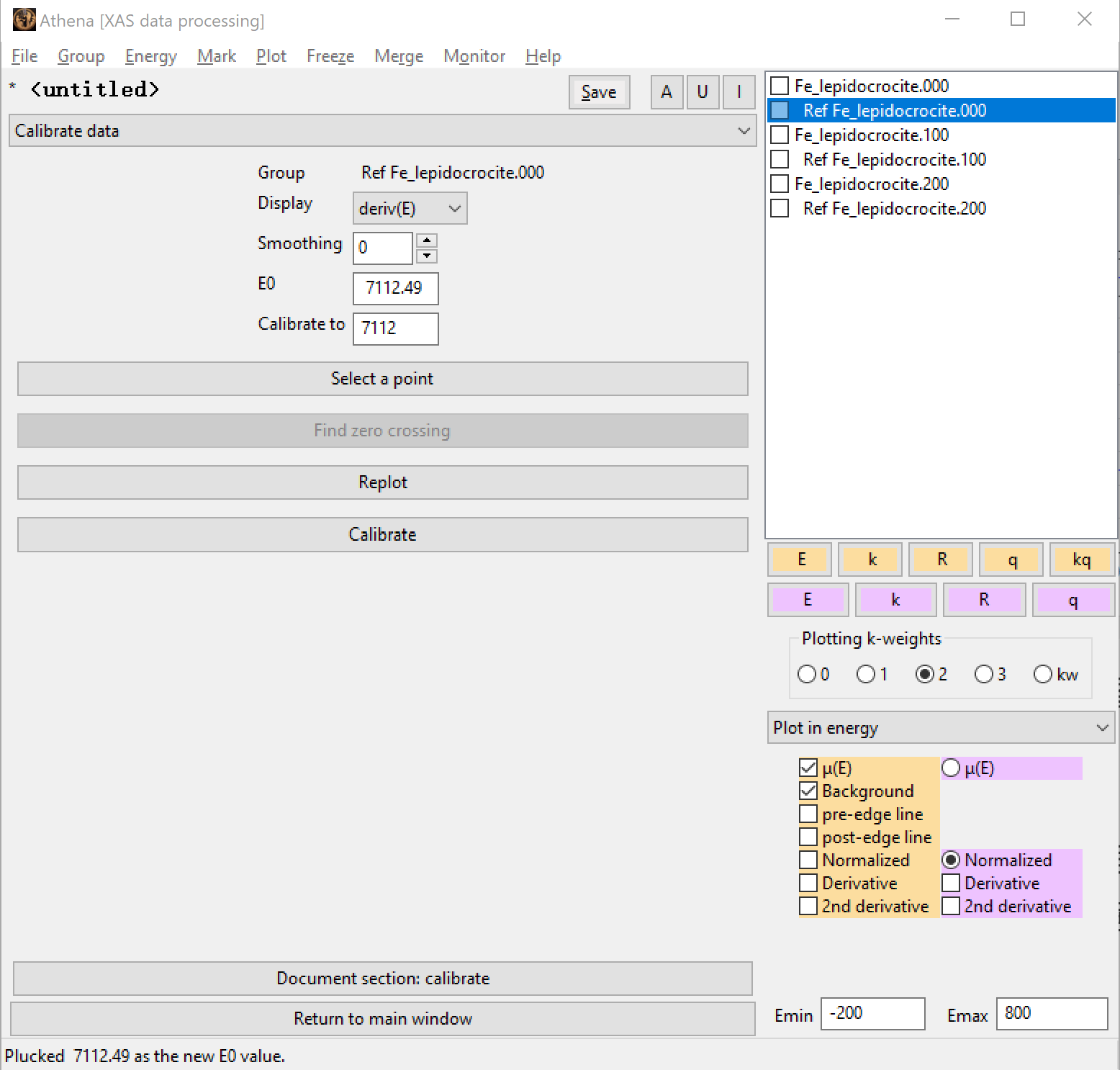
图 7. Calibrate data 界面。
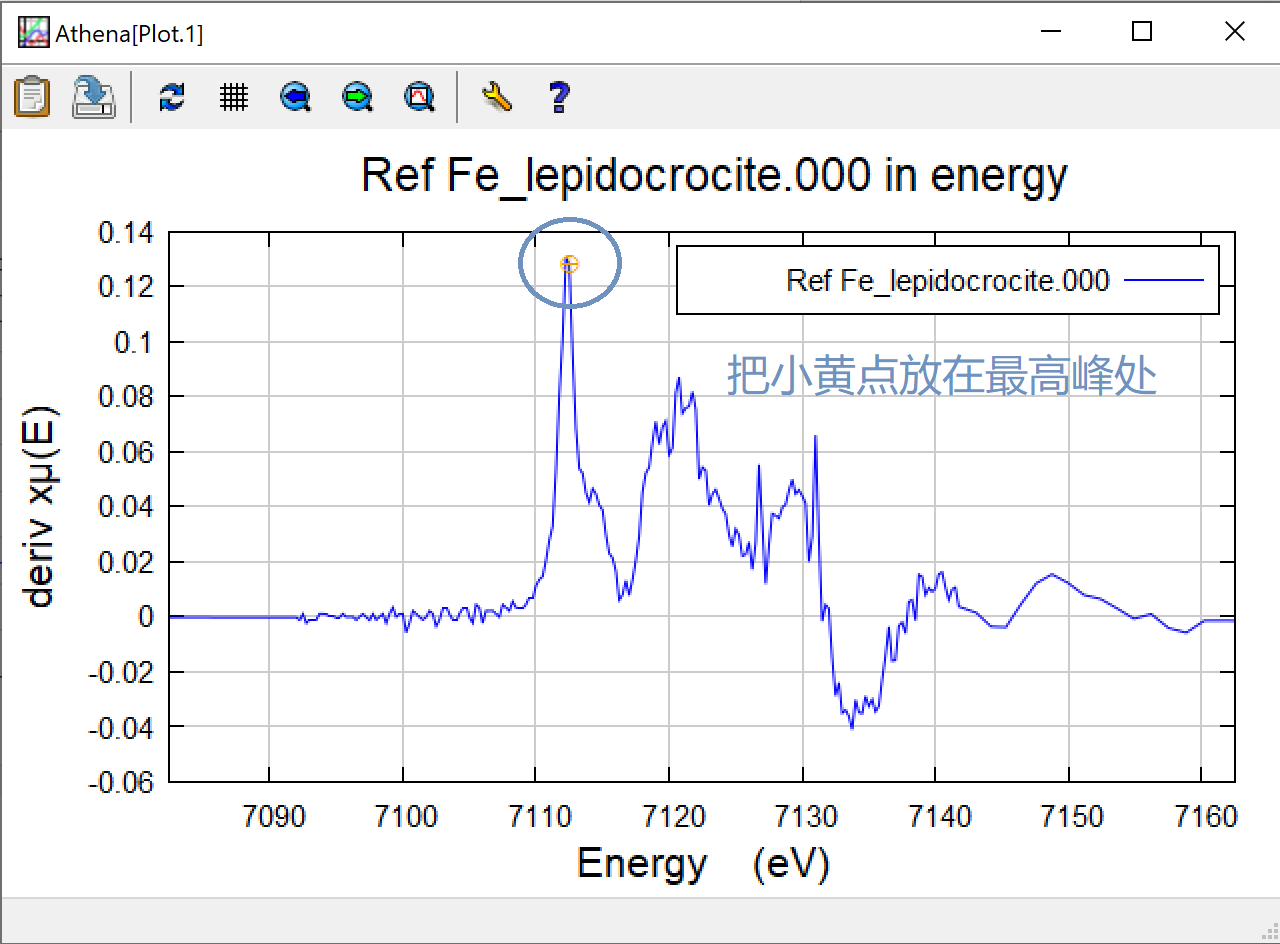
图 8. 利用一阶微分 XANES 来矫正谱图
接着回到 Main window,到右上方数据区域勾选上所有样品数据。点击上方工具栏中的 Merge ,使用 Merge norm(E) 得到由这三张实验数据图共同得到的一张同步辐射吸收图。这么做的主要原因是为了提高数据信噪比。在这里选择 Merge norm (E) 仅仅是基于这一套数据。不同的数据处理方式会略有不同。
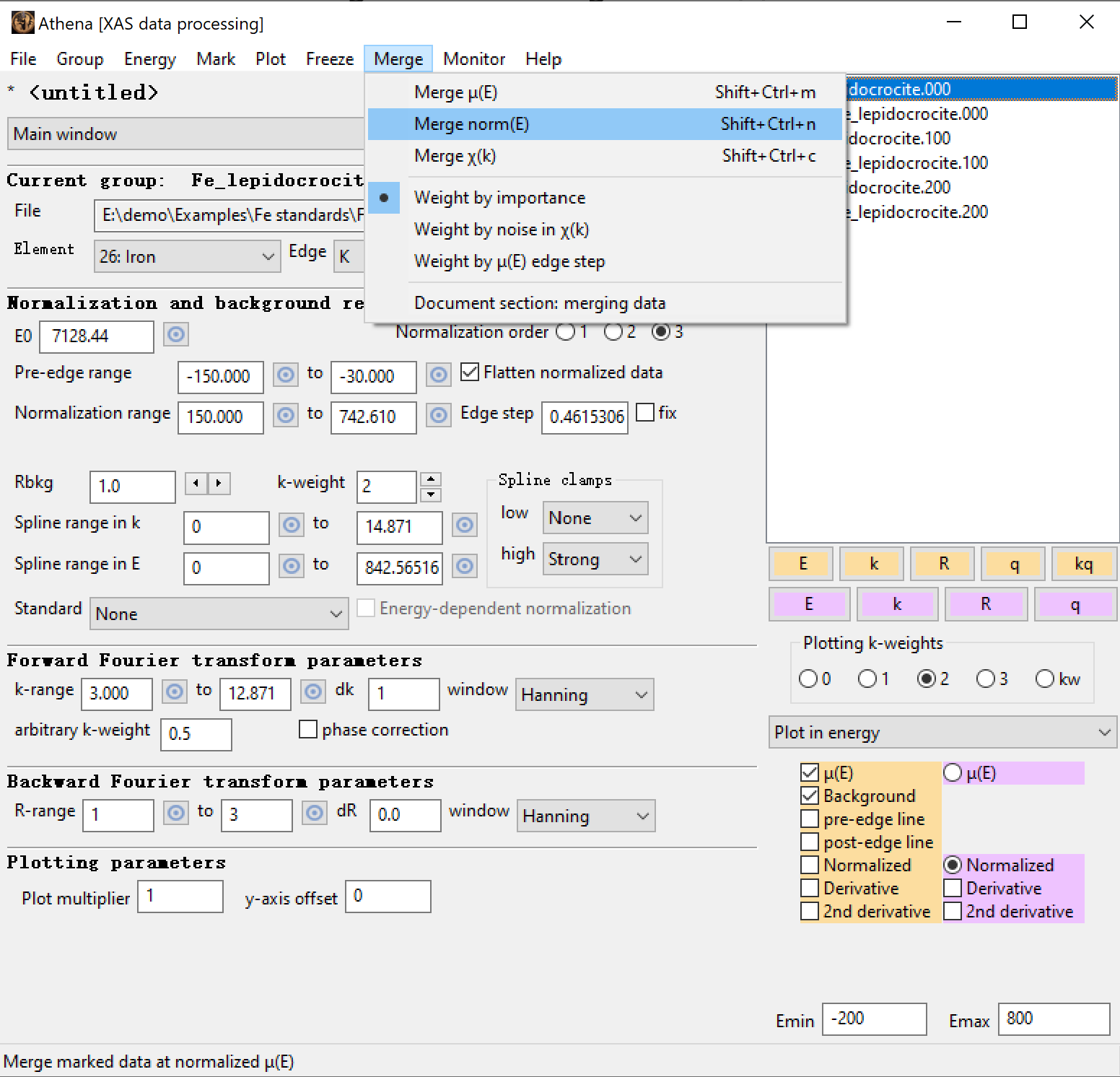
图 9. 在 Athena 上面工具栏中 Merge 选项的位置。
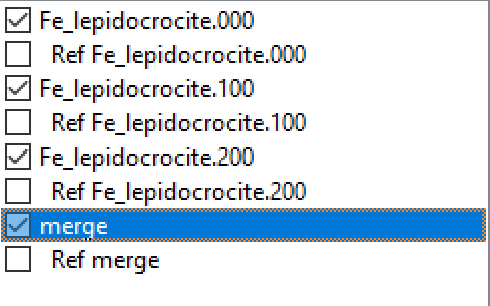
图 10. 点击 Merge norm(E) 后出现新的图,名字为 “merge”。
5. 展示 XANES, k 空间和 R 空间
在 Merge 谱图后,通常我只会对这一张图进行更多参数上的微调,比如 E0 的数值还有 k-range, R-range 选择。但就大部分情况而言,数据质量本身不错的情况下,软件自动给出的参数就已经比较合适了。
在 Athena 界面右下方可以选择谱图展示为归一化后的 μ(E),也就是 XANES 以及 k 空间和 R 空间。点击黄色按钮是只展示我选择某一数据的谱图(蓝色高亮),而紫色按钮是展示所有我勾选上的数据(数据前有方框打勾)。k 的权重也可以通过 Plotting k-weights 选择。在 E, k, R 空间中有不同的展示,以 E 空间为例可以 Plot in energy。里面我可以选择展示原始数据,背景函数 (background),归一化数据 (normalized) 等等,如果只是想给其他人粗略展示数据,就到 Athena 的图像软件中选择第一个图标 (Copy plot to clipboard) 再直接 Ctrl + V 到自己文档里。
对于展示数据的区域选择,第一个方法是可以在右下方里面输入,以 E 空间为例,有 Emin 和 Emax。这是以吸收边能量 E0 为参照,展示 (E0 – Emin, E0 + Emax) 区间内的数据。如果想放大到 XANES 区间,就可以改成 Emin -20, Emax 100 等略小的数值,再点击 E 就可以刷新。另一个办法是直接倒图像界面中使用按住鼠标右键不动,拖动鼠标就可以选择一部分先要展示的区域,点击鼠标左键,就可以放大到之前的区域。
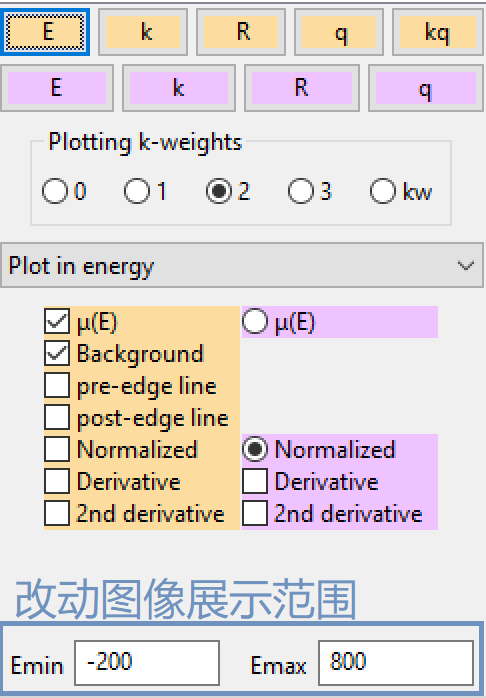
图 11. 利用右下方 Emin, Emax 调整数据展示区间。
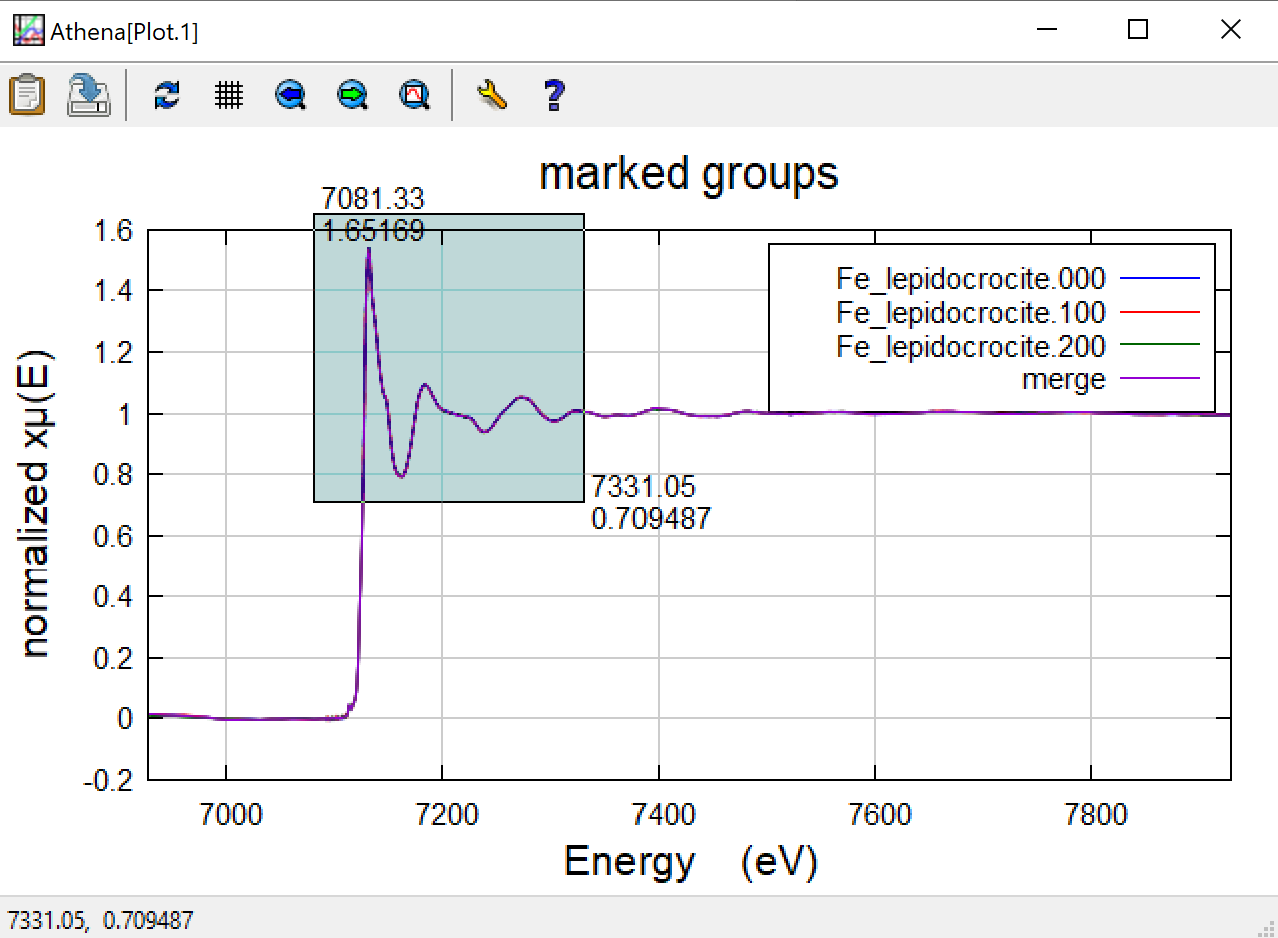
图 12. 利用鼠标直接框选想放大的区域。
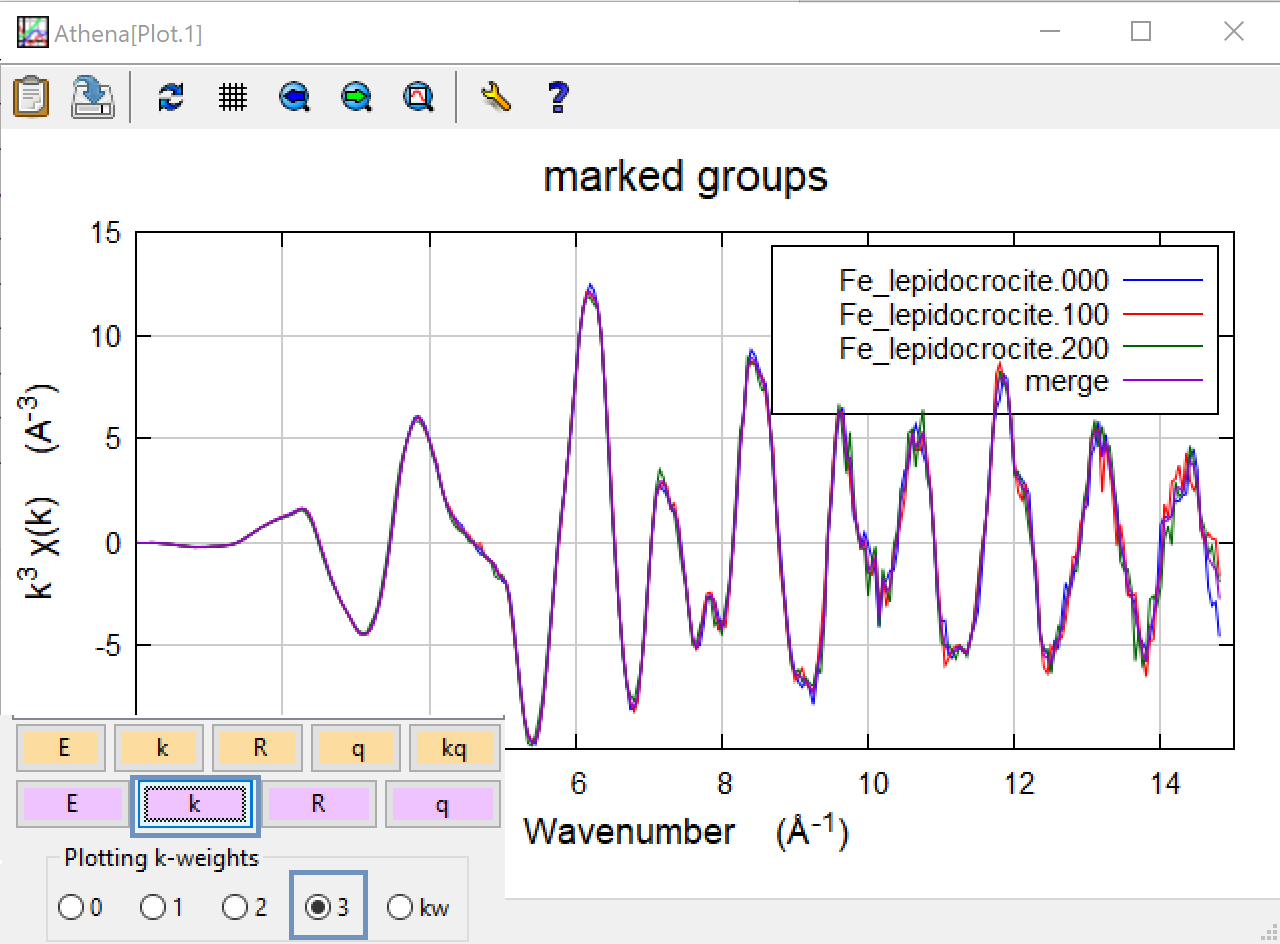
图 13. 点击紫色 k 按键可展示所有的 k 空间数据。
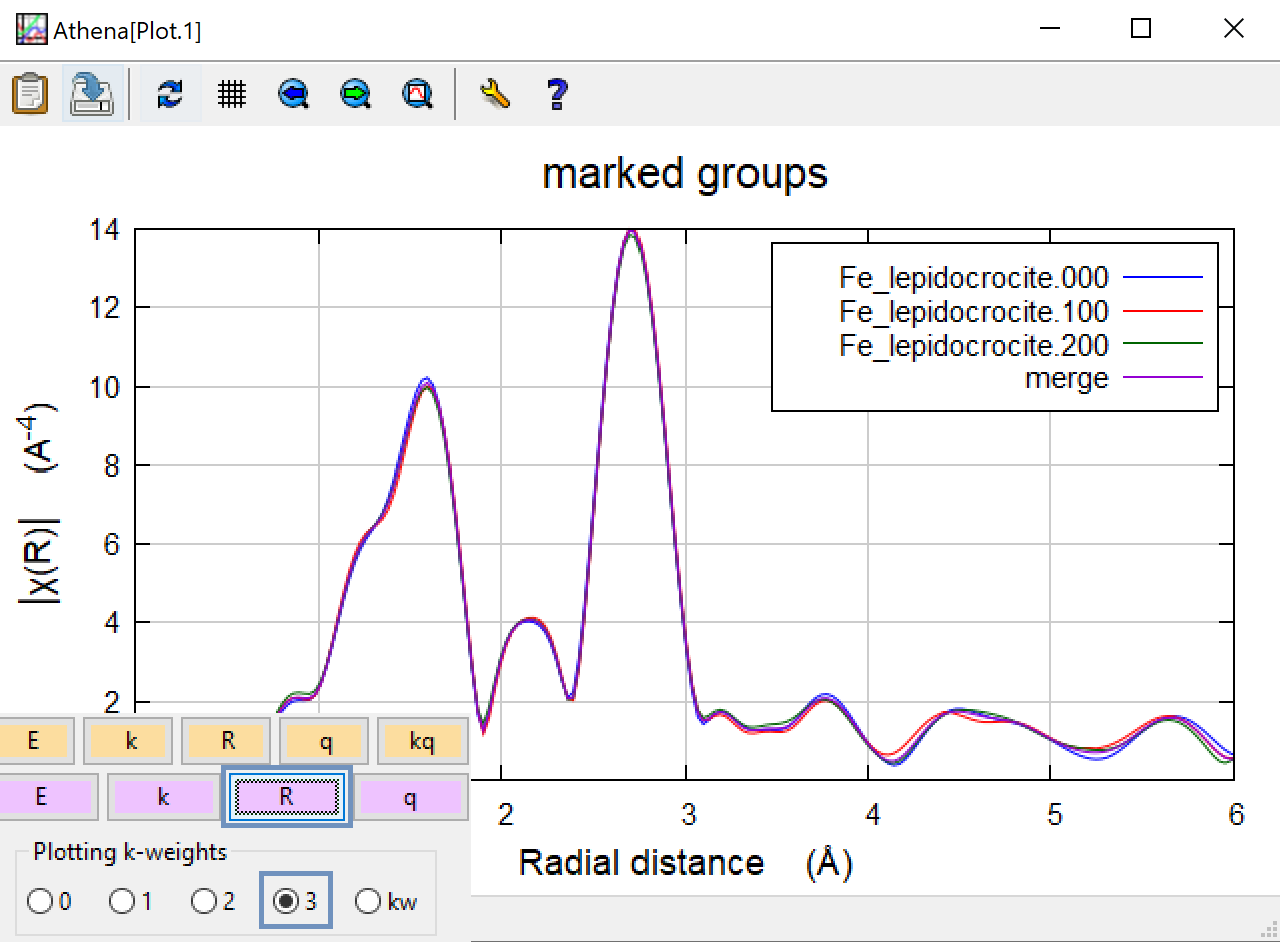
图 14. 点击紫色 k 按键可展示所有的 k 空间数据。
6. 保存和输出数据
对数据处理好后,如果我想把数据转到 OriginLab 等作图软件画图时,点击左上方 File,常会用到两种保存数据方式:Save current group as… 和 Save marked group as… 。前者是仅保存蓝色高亮的单独一组数据,后者是保存所有勾选上的数据。根据自己需求可以保存为有 XANES 等不同的数据形式,点击对应的选项即可。
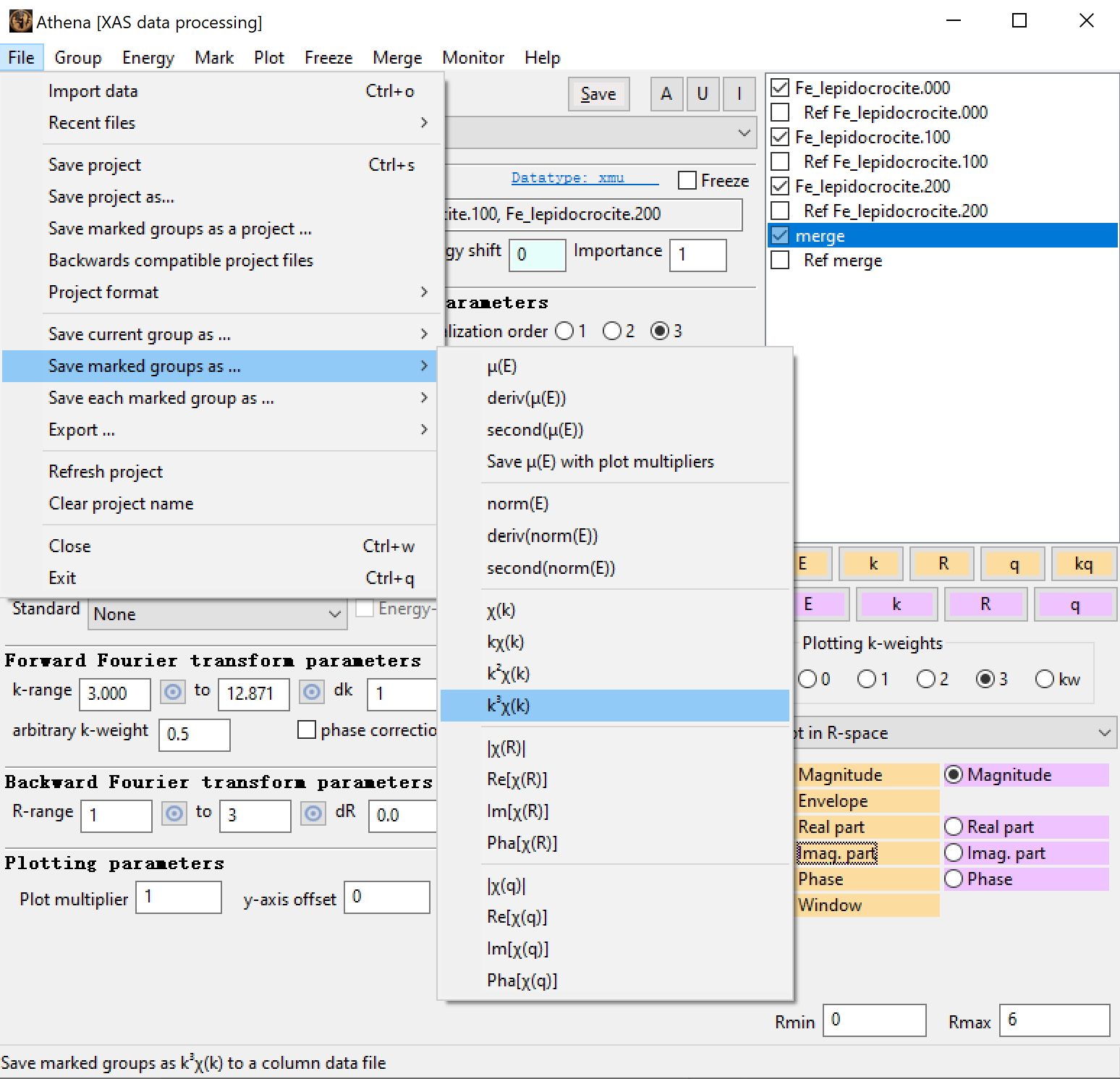
图 15. 保存数据的多种选项。
Athena 软件会根据不同的数据形式使用不同的后缀名来命名。例如我想保存这四张勾选上的图为 k 空间,依次选择 File → Save marked groups as → k3χ(k),跳出保存窗口看到数据会被保存为 .chik3 的文件形式。不用惊慌,可以直接保存后用笔记本 Notepad打开看到所有数据以及备注信息,十分方便。若要加载到 OriginLab 里面,可以删掉所有文本信息只留下数列,拖入 OriginLab 窗口中即可。

图 16. 保存为 .chik3 格式,也可以直接在后面改为 .txt 后缀方便打开。
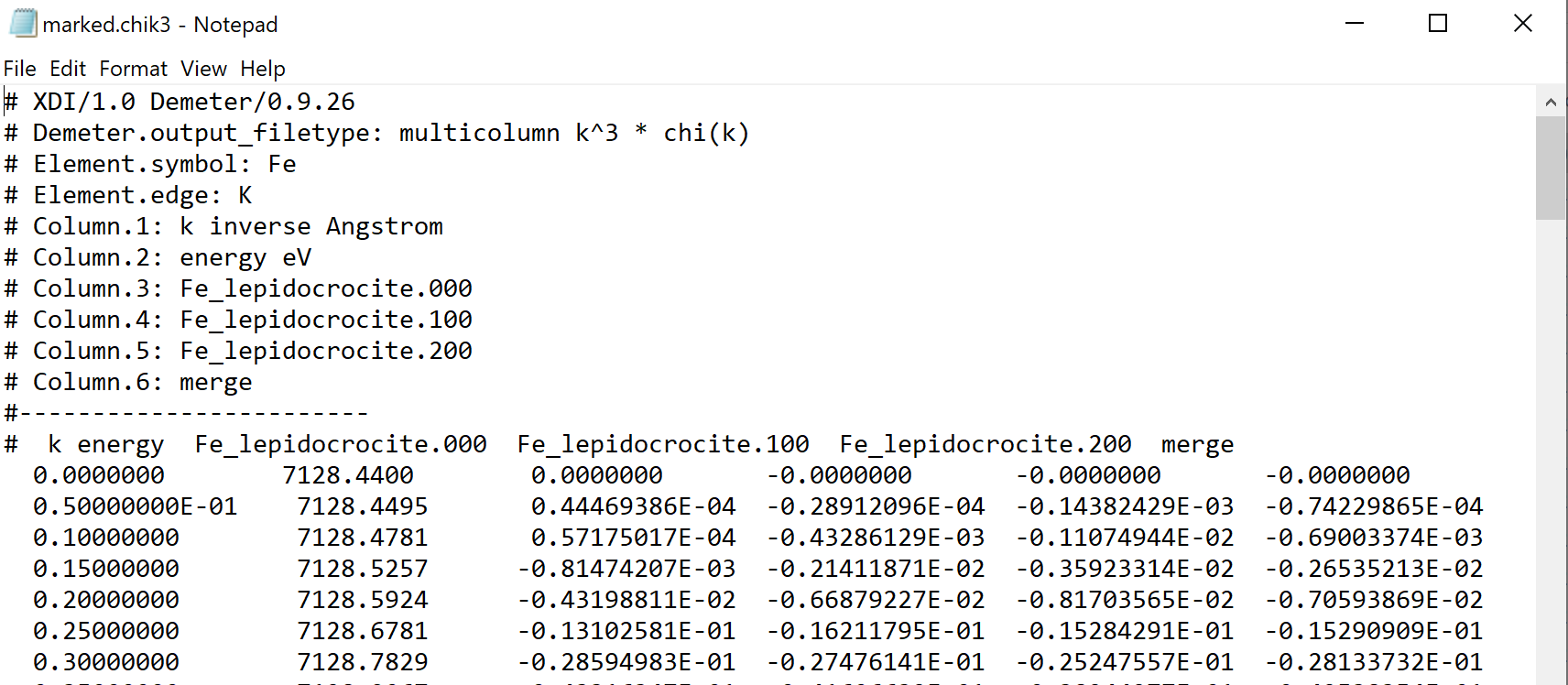
图 17. 保存好的文件包含了数据和一些文本信息便于记录。
7. 结语
这一篇只是非常简单地介绍基本功能处理,还有更多有关参数选择的讨论已经发布在 Bilibili 上,搜索“担子菌的担担面”就可以找到我,也欢迎你通过邮件和我交流 (licouplings@gmail.com)。
感谢你的阅读